Texto ou ticker de layout do ecrã
O widget permite adicionar texto ao layout — seja como um bloco estático ou um ticker. O texto pode ser introduzido manualmente ou carregado automaticamente a partir de um feed RSS.
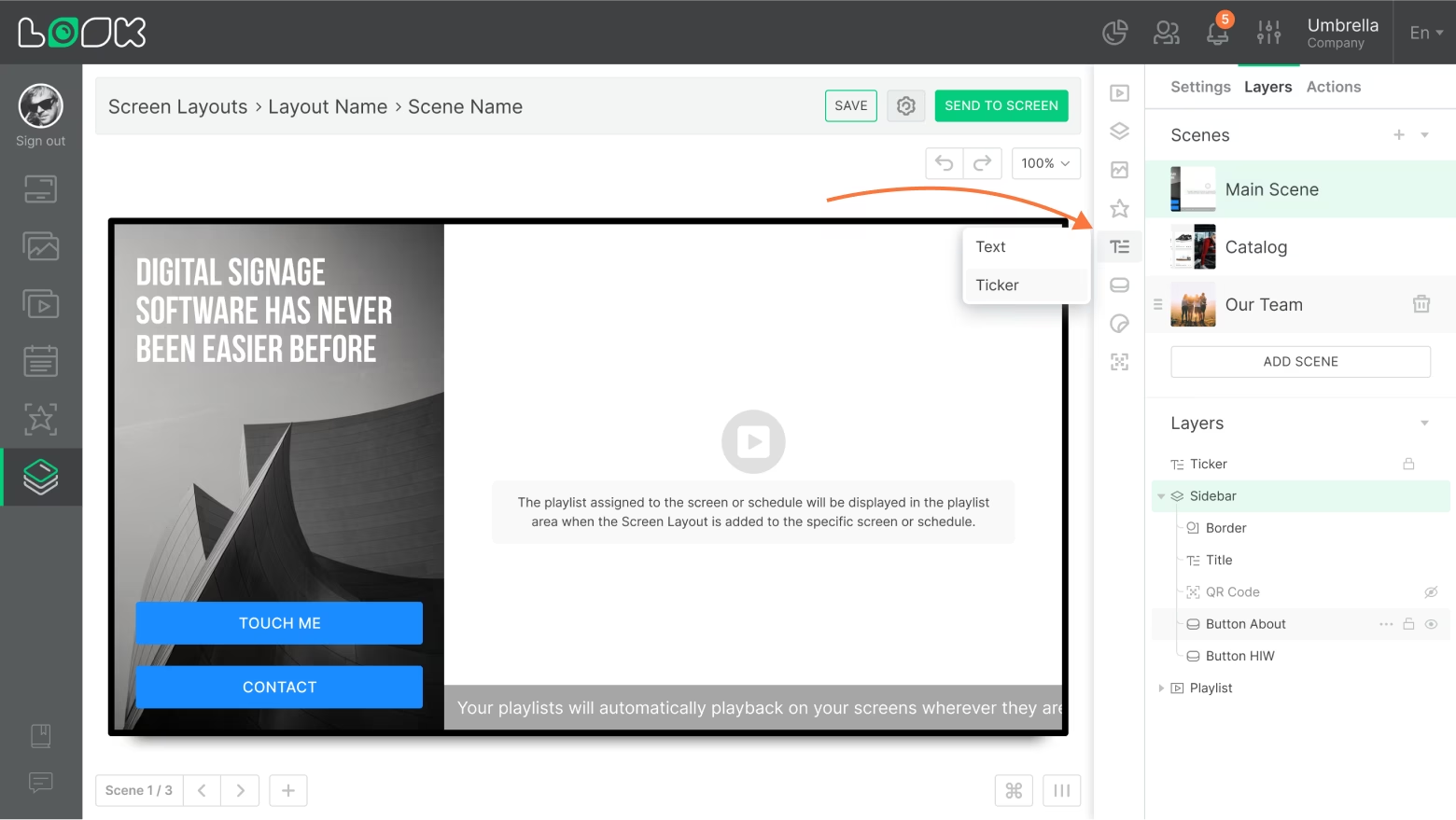
Adicionando e Configurando Bloco de Texto
- Para adicionar um widget de texto, clique no T ícone na barra de ferramentas ou use o [T] tecla de atalho.
- O tamanho do bloco de texto é especificado pelo Área de texto parâmetro, e Posição função é responsável pelo posicionamento no layout. O campo Rotação permite girar o texto em torno do seu eixo. Para alterar a cor e a transparência do texto e bloco de texto, introduza os valores necessários na Cor do texto campo.
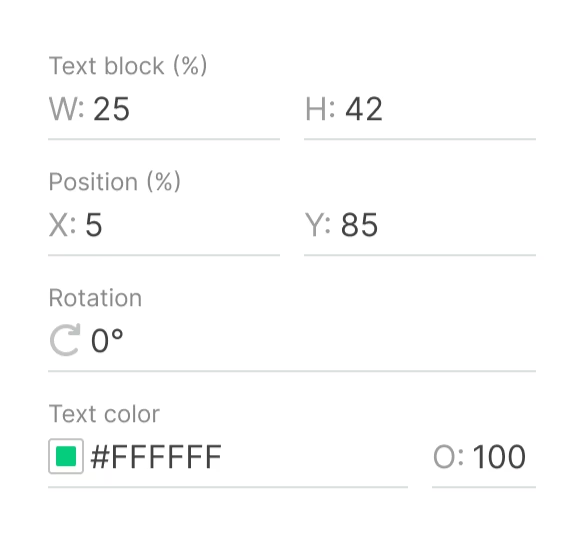
- Na secção Estilo do texto, pode escolher a fonte, o estilo da fonte, o tamanho, a altura da linha e ajustar o alinhamento do texto (horizontal ou vertical). Ao clicar no ícone Ajustar ao tamanho à direita do campo Altura da linha, o texto será automaticamente dimensionado para o tamanho máximo que se encaixa no bloco de texto e no seu conteúdo. No campo inferior, pode introduzir e editar texto. Também pode fazer isso diretamente no espaço de trabalho clicando duas vezes no bloco de texto.
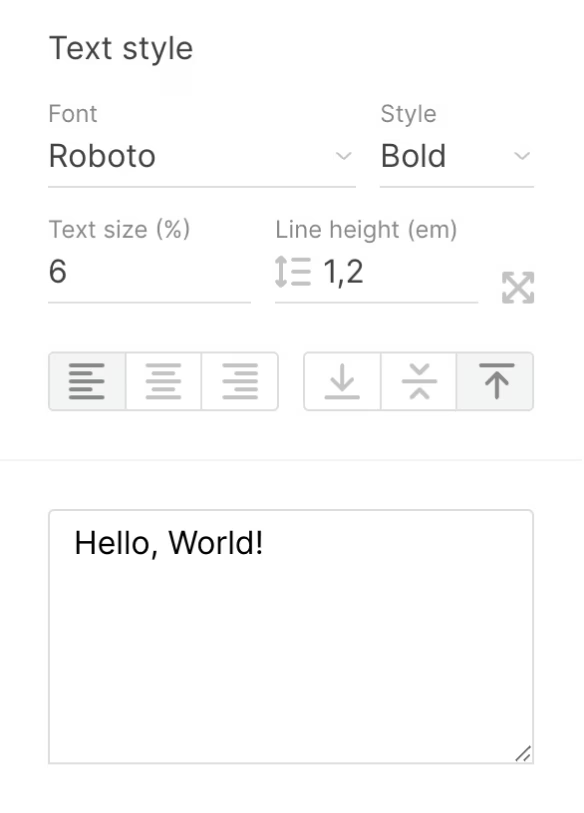
Adicionar um tipo de letra
- Para adicionar uma nova fonte, clique no Adicionar fonte botão na lista suspensa de seleção de fontes.
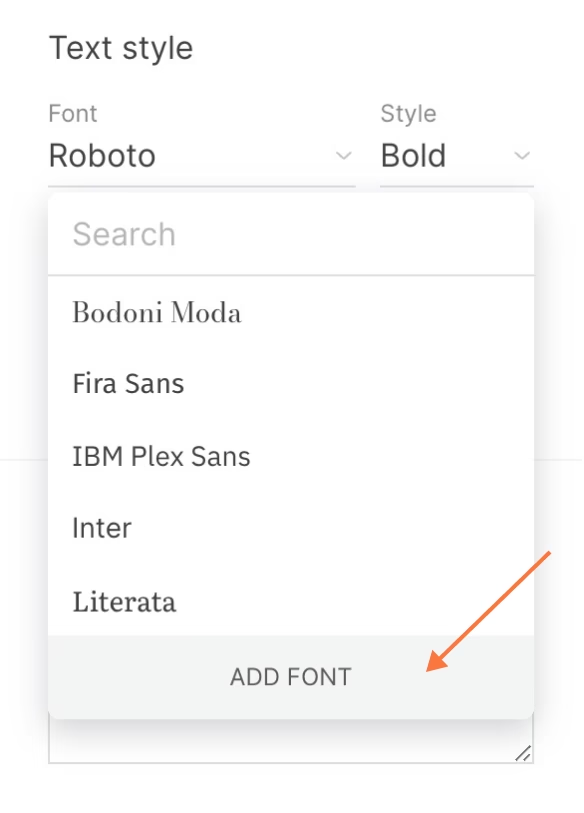
- Na janela modal que se abre, pode adicionar uma fonte do Google Fonts ou carregar a sua própria. Para adicionar uma fonte do Google Fonts, clique no [+] ícone junto ao tipo de letra pretendido.
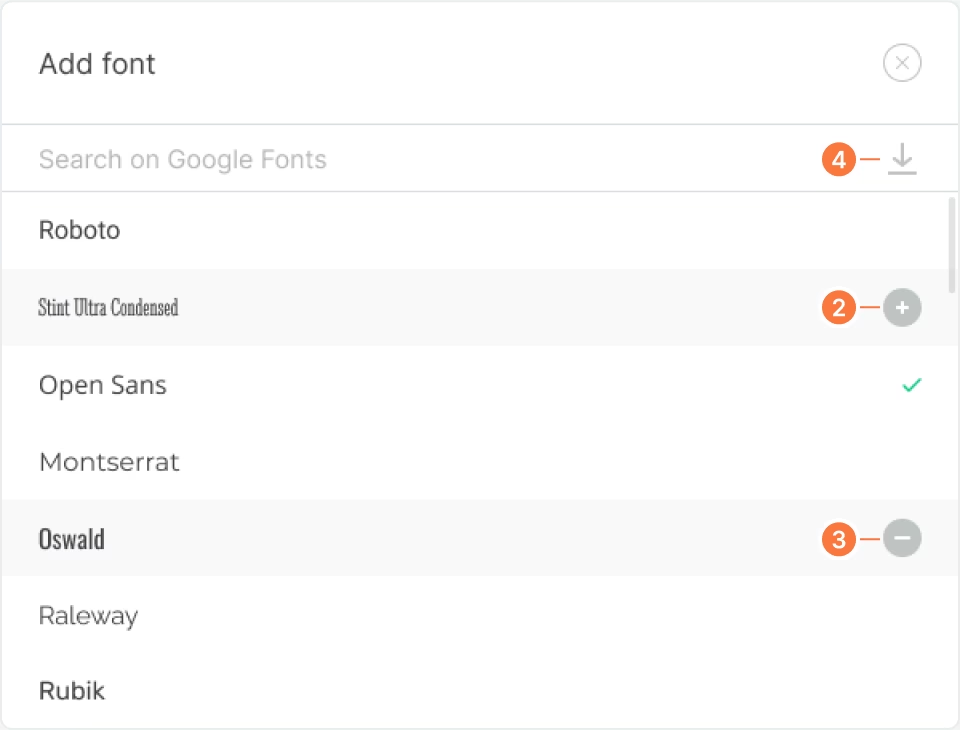
- Para remover a fonte, clique no [—] ícone.
- Para carregar a sua própria fonte, clique no ícone correspondente na barra de pesquisa.
- Depois de adicionar uma nova fonte, ela estará disponível na lista suspensa de seleção de fontes.
Ticker
- Para transformar o bloco de texto no formato de linha rarepante, ative o Ticker comutação na parte superior das definições.
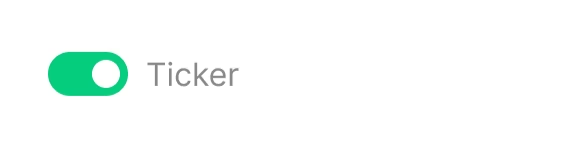
- A linha em execução tem todas as mesmas definições que o bloco de texto, excepto as definições de alinhamento e alguns estilos de texto.
- A linha rarepante tem duas definições adicionais:
- Velocidade - responsável pela velocidade de deslocamento do texto
- Reverso - permite alterar a direcção do movimento

Utilizar o RSS como fonte de conteúdo
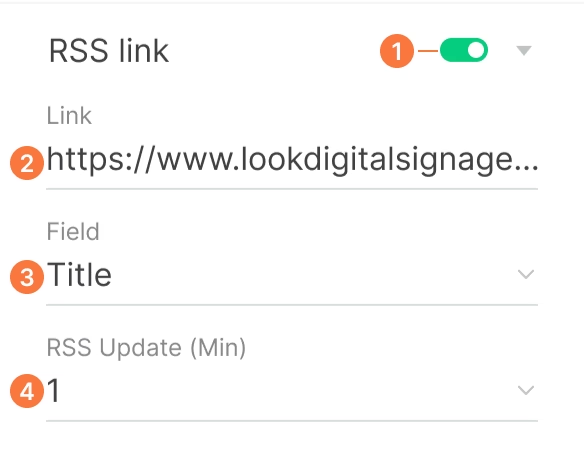
- Seleccione o Ligação RSS opção.
- Introduza o URL do link na Campo de ligação.
- A partir do Campo lista suspensa selecciona qual parte de texto do Canal RSS deseja exibir e clicar Salvar.
- O Actualização RSS o campo é responsável pela frequência dos pedidos de actualização.
Não consegue encontrar a sua resposta?
Contactar o Suporte





